この記事では、LaCie Rugged RAIDのRAIDレベルの確認方法と修正方法について説明します
RAIDレベルを確認する
RAIDレベルの修正を行う前に、Rugged RAIDドライブのRAIDレベルを確認することをお勧めします。RAIDレベルの確認方法には以下の2つがあります。
注:工場出荷時のRAIDレベルは、RAID 0です。
LaCie Desktop Managerソフトウェアを使ってRAIDレベルを確認する:
- Rugged RAIDをコンピュータに接続します。
- LaCie Desktop Managerを起動します。
- [Status(ステータス)] をクリックします。
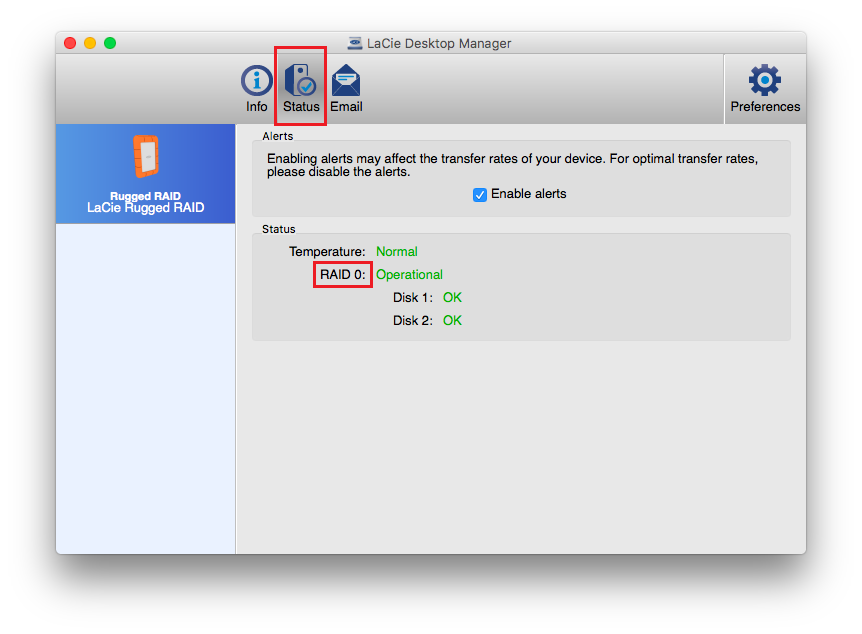
RAID選択ボタンを使ってRAIDレベルを確認する:
- Rugged RAIDをコンピュータに接続します。
- クリップの先のような尖ったものを使って、RAID選択ボタンを押します。
- 選択ボタンは、Rugged RAIDのUSBポートの隣にある穴です。以下の画像を参照してください。
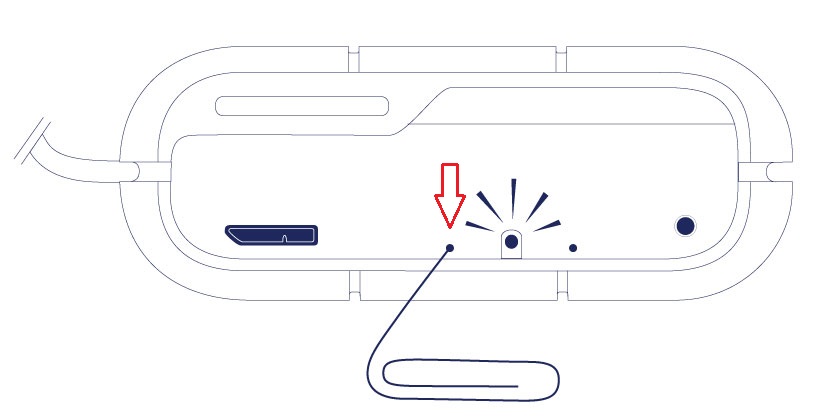
- RAID LEDについて:
- デバイスがRAID 0に設定されている場合、点灯します
- デバイスがRAID 1に設定されている場合、点滅します
RAIDレベルを修正する
警告:RAIDレベルを変更すると、LaCie Rugged RAIDに保存されているデータが削除されます。RAIDを調整する前に、すべてのデータをバックアップしてください。
以下の手順を実行して、LaCie Rugged RAIDのRAIDレベルを修正する:
- Rugged RAIDをコンピュータに接続します。
- クリップの先のような尖ったものを使って、RAID選択ボタンを2回押します。
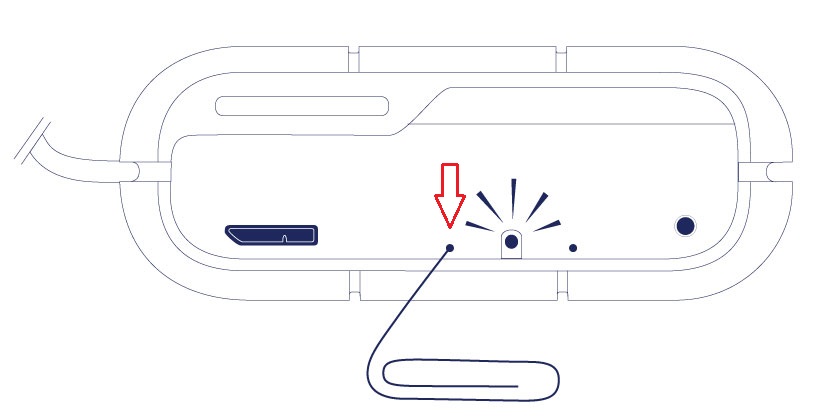
注:デバイスが正しく取り外されなかったという内容のメッセージが表示される場合があります。RAIDモードの変更後にはデバイスをフォーマットする必要があるため、このメッセージは無視してください。
- RAID LEDについて:
- デバイスをRAID 0に変更すると、点灯します
- デバイスをRAID 1に変更すると、点滅します
注:次の手順には時間的制約があります
- 前の手順でRAID選択ボタンを押してから5秒以内に、確認ボタンを押します。
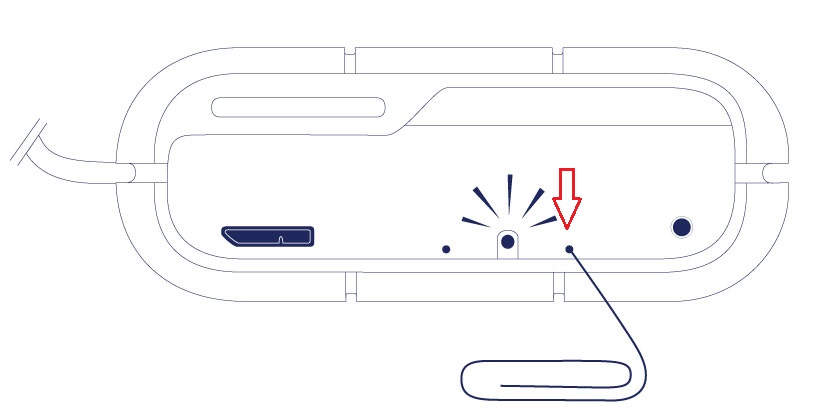
- Rugged RAIDが再起動します。USBポートの上にあるアクティビティLEDが点滅し、再起動プロセス中であることを示します。再起動が完了すると、LEDが点灯します。
- 前述の2つのうちいずれかの方法を使って、RAIDレベルを確認することをお勧めします。RAIDモードが変更されていない場合、「RAIDレベルを修正する」手順をもう一度行います。
Rugged RAIDを使用する前に、フォーマットする必要があります。Rugged RAIDドライブのフォーマットに関する詳しい情報については、フォーマットおよびパーティション(オプション)をご覧ください。





